Page 1
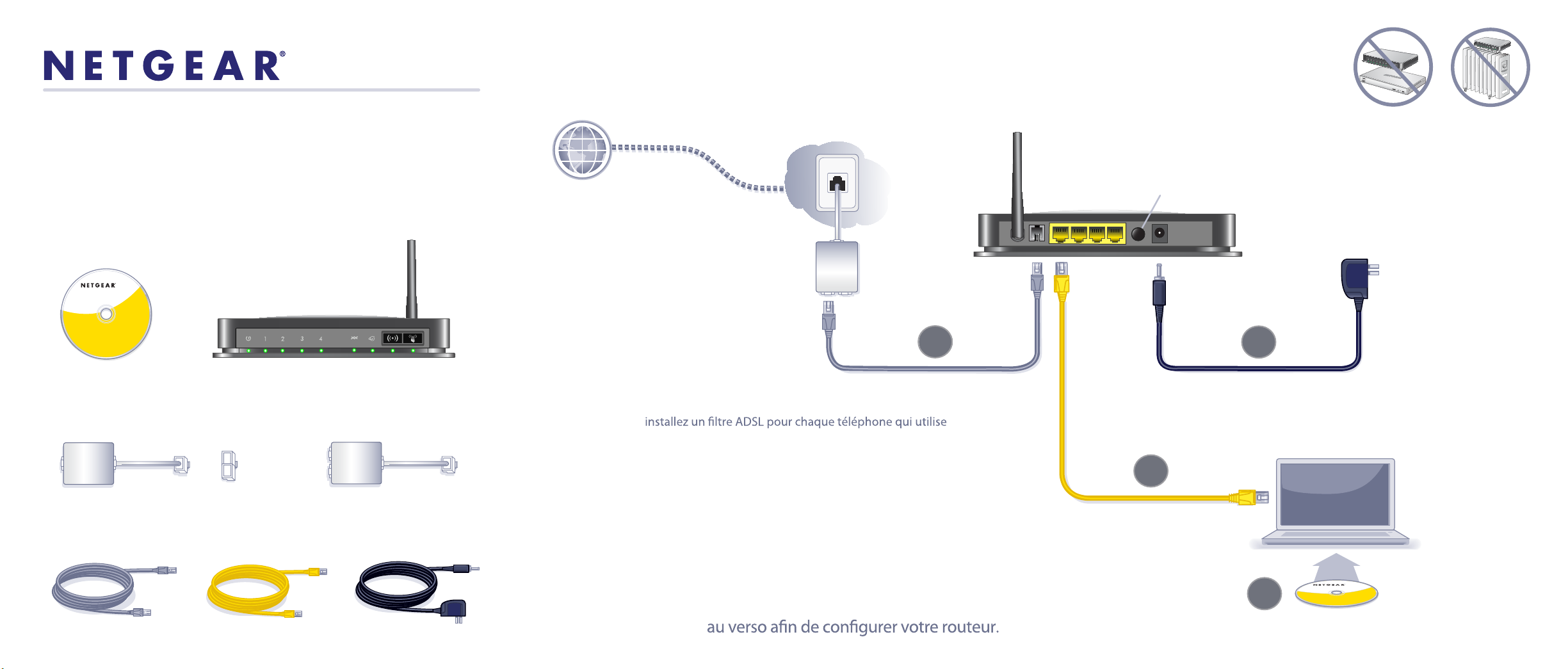
Modem/Routeur Wireless-N 150
DGN1000
CD
Internet
ADSL
Téléphone
Ligne
Téléphone
ADSL
Téléphone
Ligne
Filtre Répartiteur Filtre/répartiteur
(différent selon le pays)
Modem/routeur ADSL2+ sans fil N150
DGN1000
Guide d'installation
Contenu de la boîte :
Adaptateur secteur
Câble téléphonique
1
2
3
4
Câble Ethernet
Modem/Routeur Wireless-N 150
DGN1000
CD
Ordinateur portable ou
de bureau
Modem Router
Astuce :
la même ligne téléphonique que votre modem/routeur.
Remarque : si votre ordinateur portable ne dispose pas de lecteur de CD,
reportez-vous à la section Installation manuelle pour ordinateur sans
lecteur de CD
Connexion des câbles en 4 étapes
Bouton d'alimentation
(On/Off)
Modem/routeur
Page 2
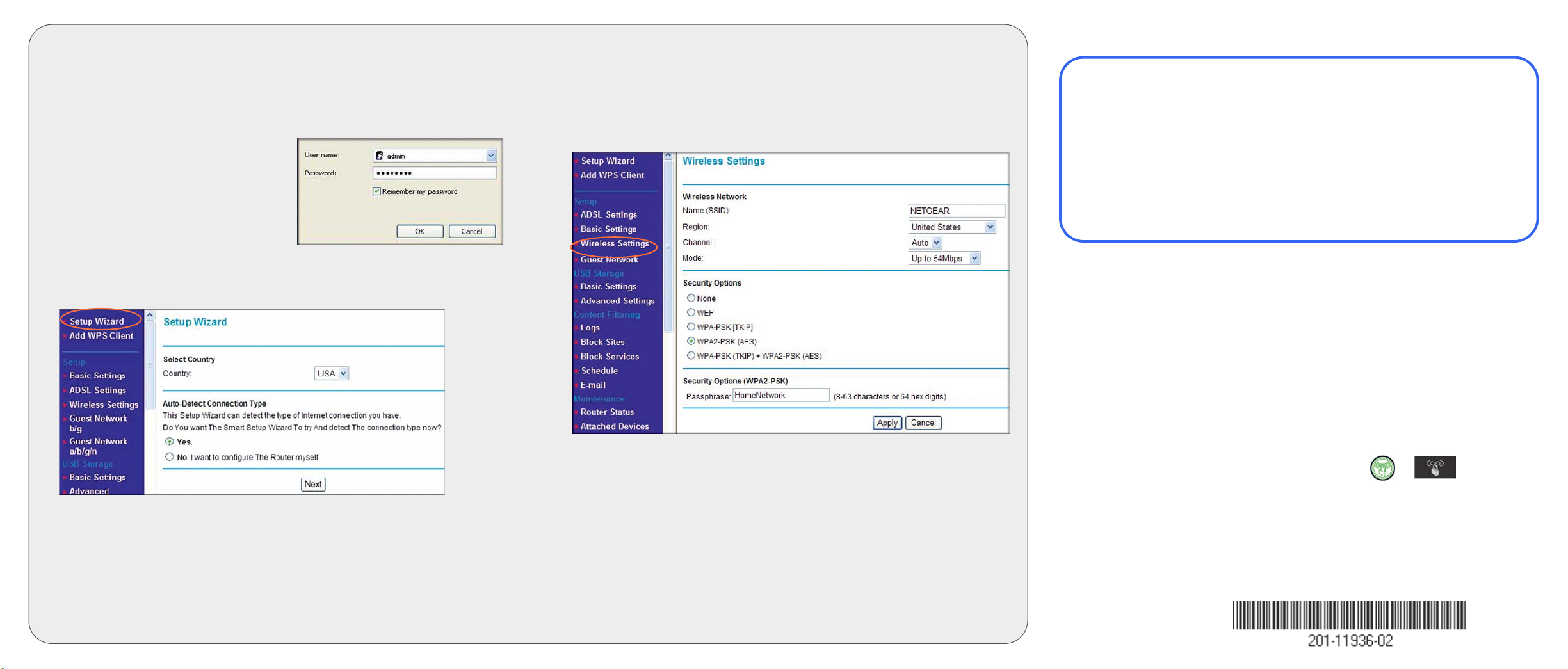
Installation pour «ordinateur sans
*Le menu de votre routeur peut afficher des caractéristiques différentes ou supplémentaires
qui n'apparaissent pas sur cette image.
lecteur de CD»
Configuration d'accès Internet
1. Dans le champ d'adresse de votre navigateur,
saisissez http://www.routerlogin.net et
cliquez sur Enter (Entrée).
2. Saisissez le User Name (Nom d'utilisateur) du
routeur (admin) et le Password (Mot de passe)
par défaut (
principale de configuration de votre routeur.
3. Sélectionnez la première catégorie du menu
sur la gauche: Setup Wizard (Assistant de configuration Smart Wizard). Assurez-vous
de sélectionner Yes (Oui). Cliquez sur Next (Suivant) et suivez les instructions pour
terminer l'opération.
Lorsque l'assistant de configuration Smart Wizard a fini de détecter votre connexion, la
page Basic Settings (Paramètres de base) s'affiche avec vos paramètres. Vous êtes à
présent connecté à Internet.
Remarque: si votre FAI requiert la saisie d'un User Name (Nom d'utilisateur) ou d'un
Password (Mot de passe), il vous sera demandé de les saisir. Si vous ne les connaissez
pas, contactez votre FAI.
Une fois connecté à Internet, vous pouvez rechercher des mises à jour de micrologiciels
(firmware) en sélectionnant Router Upgrade (Mise à niveau du routeur) et en suivant les
instructions à l'écran.
password
) pour accéder à la page
Configuration de la sécurité sans fil
Il est fortement recommandé de configurer un réseau sans fil sécurisé. Lorsque vous aurez
établi la sécurité de votre routeur, vous pourrez connecter à Internet vos ordinateurs portables,
vos consoles de jeux (telles que la Wii® ou la PlayStation3® avec fonction sans fil) et tout
autre périphérique sans fil, et ce en toute sécurité.
1. Rendez-vous dans la page du menu principal et sélectionnez Wireless Settings
(Paramètres sans fil).*
2. Tout d'abord, donnez un nom à votre réseau sans fil. Choisissez-en un qu'il vous sera
facile de retenir. Vous pouvez également l'écrire ici: ___________________________
(le nom par défaut est NETGEAR).
3. Choisissez votre méthode de sécurité. NETGEAR recommande d'opter pour
WPA2-PSK (AES). Veuillez saisir une Passphrase (Phrase d'authentification).
Dans l'exemple, nous avons saisi HomeNetwork. Vous pouvez écrire votre Passphrase
(Phrase d'authentification) ici: ________________________.
Remarque: votre Network Name [Nom du réseau (SSID)] et votre Passphrase
(Phrase d'authentification) sont sensibles à la casse. Votre Network Name (Nom du
réseau), méthode de sécurité et Passphrase (Phrase d'authentification) doivent être
identiques pour tous les périphériques sans fil connectés à votre routeur.
4. Cliquez sur Apply (Appliquer) et fermez votre navigateur.
Connexion des périphériques sans fil à votre routeur
Saisissez les informations de votre installation sans fil ci-dessous:
Wireless Network Name (SSID) [Nom de réseau sans
fil (SSID)]: ________________________________
Wireless Security Passphrase (Phrase d'authentification pour
la sécurité sans fil): _________________________________
Si vous avez oublié votre Passphrase (Phrase d'authentification), saisissez
http://www.routerlogin.net dans votre navigateur et connectez-vous à l'aide du User
Name (Nom d'utilisateur) admin et du mot de passe correspondant (le mot de passe par
défaut est password). Sélectionnez ensuite Wireless Settings (Paramètres sans fil) pour
récupérer votre Passphrase (Phrase d'authentification).
Vous pouvez ajouter des ordinateurs portables et divers périphériques à votre réseau sans fil:
1. Lancez le logiciel qui gère vos connexions sans fil sur le périphérique sans fil (iPhone®,
ordinateur portable, console de jeux) que vous voulez connecter à votre routeur.
2. Le logiciel sans fil recherchera l'ensemble des réseaux sans fil dans votre zone. Cherchez
votre réseau, celui que vous avez renommé lors de la configuration de votre routeur.
Sélectionnez-le.
3. Si vous avez configuré des paramètres de sécurité, il vous sera demandé de saisir une
Passphrase (Phrase d'authentification) ou une clé réseau. Saisissez la Passphrase (Phrase
d'authentification) que vous avez choisie et cliquez sur Connect (Connecter).
Si votre périphérique sans fil prend en charge la fonctionnalité WPS (WiFi Protected Setup),
que NETGEAR appelle la méthode Push 'N' Connect, il vous sera peut-être demandé
d'appuyer sur un bouton WPS situé sur le routeur au lieu de saisir une Passphrase (Phrase
d'authentification). Ensuite:
1. Appuyez sur le bouton WPS du routeur. Il ressemblera à ou .
2. Dans un délai de 2minutes, appliquez les instructions du logiciel sans fil sur le routeur
pour terminer la procédure WPS.
Le périphérique sera alors connecté à votre routeur. Répétez cette procédure pour ajouter
des périphériques sans fil supplémentaires.
Pour consulter la déclaration de conformité complète, rendez-vous sur le siteWeb NETGEAR
des déclarations de conformité pour l'UE à l'adresse:
http://kb.netgear.com/app/answers/detail/a_id/11621/.
